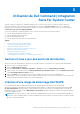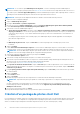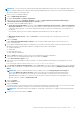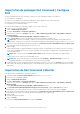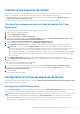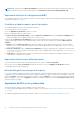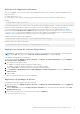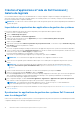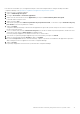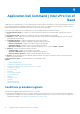Users Guide
Table Of Contents
- Dell Command|Integration Suite for System Center Version 5.5 Guide de l’utilisateur
- Table des matières
- Introduction
- Installer, désinstaller et mettre à niveau Dell Command | Integration Suite pour Microsoft System Center
- Conditions préalables pour installer Dell Command | Integration Suite For System Center
- Configuration d’un compte d’accès réseau
- Installation de Dell Command | Integration Suite for System Center
- Modification ou réparation des options du programme dans le programme d’installation
- Mise à niveau de Dell Command | Integration Suite for System Center
- Désinstallation de Dell Command | Integration Suite for System Center
- Utilisation de Dell Command | Integration Suite for System Center
- Gestion et mise à jour des points de distribution
- Création d’une image de démarrage Dell WinPE
- Création d’un package de pilotes client Dell
- Importation de packages Dell Command | Configure SCE
- Importation de Dell Command | Monitor
- Création d’une séquence de tâches
- Configuration d'actions de séquence de tâches
- Création d’applications à l’aide de Dell Command | Galerie de logiciels
- Application Dell Command | Intel vPro Out of Band
- Conditions préalables logiciels
- Configuration de WinRM sur les systèmes clients
- Lancement de l’application Dell Command | Intel vPro Out of Band
- Configuration du compte
- Détection du client
- Paramètres
- Provisionnement à distance
- Conditions préalables pour le provisionnement à distance
- Gestion des licences du provisionnement à distance
- Configuration du certificat du provisionnement à distance
- Configuration de la fonctionnalité de provisionnement à distance
- Mise à niveau du logiciel Intel Setup and configuration après l’activation du provisionnement à distance
- Préparation des systèmes clients Intel vPro pour le provisionnement à distance
- Provisionnement des systèmes clients à distance
- Provisionnement USB
- Indications
- Configuration client
- Opérations
- Génération de rapports
- File d’attente des tâches
- Dépannage
- Configuration des fichiers journaux en mode Débogage
- Erreur lors de la désinstallation de Dell Command | Integration Suite for System Center
- Signature Authenticode
- KVM via une connexion sans fil
- Fréquence de mémoire signalée comme étant égale à zéro dans le rapport d’inventaire matériel
- Changement de longueur maximale du mot de passe
- Bouton d’alimentation KVM pour un démarrage sous SE en S3
- Présence d’un point d’exclamation rouge en regard de l’action de la séquence de tâches Appliquer le système d’exploitation
- Références connexes
REMARQUE : Si vous utilisez l’option Bibliothèque locale de pilotes, vous devez télécharger le fichier de bibliothèque de
pilotes Dell Command | Deploy (WinPE) à partir du site dell.com/downloads avant de suivre les étapes décrites dans cette section. Si
vous utilisez l’option du site de support/Dell Update pour insérer des bibliothèques de pilotes dans un package WinPE, vous devez
télécharger le fichier de bibliothèque de pilotes avant d’exécuter la procédure décrite ci-dessous.
REMARQUE : Vérifiez que le kit de déploiement de Microsoft Windows est bien installé avant de poursuivre.
1. Lancez la console Configuration Manager.
2. Cliquez sur Bibliothèque de logiciels.
3. Développez Présentation > Systèmes d’exploitation.
4. Effectuez un clic droit sur Images de démarrage et cliquez sur Importer la bibliothèque de pilotes Dell Command | WinPE.
L’écran Assistant d’importation de la bibliothèque de pilotes WinPE s’ouvre.
5. Sélectionnez la source de la bibliothèque de pilotes :
● Site de mise à jour/support Dell : sélectionnez l’option Utiliser les paramètres de proxy actuels ou Utiliser les paramètres
de proxy personnalisés. Si vous choisissez l’option personnalisée, saisissez également l’URL d’un serveur proxy ou une adresse IP
et un numéro de port de proxy. Si vous utilisez l’authentification par proxy, saisissez un nom d’utilisateur et, éventuellement, un
mot de passe.
Le catalogue des packs de pilotes Dell Command | Deploy et les bibliothèques de pilotes WinPE applicables sont téléchargés à
partir du site de support de Dell.
ou
● Bibliothèque de pilotes locale : cliquez sur Parcourir et accédez à un package Dell Command | Deploy Driver stocké
localement.
6. Cliquez sur Suivant.
L’écran Sélectionner des bibliothèques de pilotes s’ouvre et affiche les bibliothèques de pilotes contenues dans le ou les fichiers
*.cab sélectionnés. Vous pouvez trier les bibliothèques de pilotes dans le tableau en cliquant sur n’importe quel en-tête de colonne.
REMARQUE :
La liste des bibliothèques de pilotes qui s’affiche est basée sur une version du système d’exploitation identique ou
inférieure à la version de l’image de démarrage de Configuration Manager par défaut.
7. Sélectionnez jusqu’à deux bibliothèques de pilotes, puis cliquez sur Suivant.
L’écran Sélectionnez des options s’ouvre.
8. Sélectionnez les images de démarrage dans lesquelles vous souhaitez insérer les pilotes.
9. Sélectionnez les points de distribution cibles vers lesquels vous souhaitez distribuer l’image de démarrage automatiquement une fois
que les pilotes Dell ont été insérés dans le package d’image de démarrage de WinPE.
Pour en savoir plus, voir Gestion et mise à jour des points de distribution.
10. Sous Spécifier un chemin de destination UNC, cliquez sur Parcourir pour accéder à l’emplacement où vous souhaitez stocker les
images de démarrage de Dell WinPE. Pour remplacer vos modifications par le chemin d’accès UNC par défaut, cliquez sur Rétablir le
chemin d’accès par défaut.
11. Pour (en option) spécifier un fichier .zip d’outils (5 Mo maximum), cliquez sur Parcourir pour accéder au fichier zip contenant
les outils Dell WinPE.
12. Cliquez sur Suivant.
L’écran Résumé s’affiche.
13. Cliquez sur Terminer.
Une barre de progression permet de suivre l’importation et la création du fichier de démarrage de Dell WinPE.
REMARQUE :
l’importation des pilotes peut prendre un certain temps, en particulier si vous importez des packages de plusieurs
pilotes.
Un fichier journal du processus d’importation est conservé dans %PROGRAMDATA%\Dell\CommandIntegrationSuite\Logs\
DriverPackageLogs à des fins de dépannage, sauf si vous cochez la case Supprimer les journaux d’image de démarrage de
WinPE pour cette session.
14. Une fois le processus terminé, cliquez sur Fermer.
L’image de démarrage de WinPE est mise à jour pour inclure les pilotes Dell sélectionnés.
Création d’un package de pilotes client Dell
La fonctionnalité Dell Command | Deploy Driver Package permet d’importer des pilotes et de créer des packages de pilotes clients Dell de
deux façons distinctes : soit en important et en regroupant dans un package les pilotes dans un fichier stocké localement à un moment
donné, soit à l’aide de l’option d’importation rationalisée de plusieurs fichiers .cab, Dell Command | Deploy Catalog.
12
Utilisation de Dell Command | Integration Suite for System Center